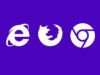Come eliminare salvataggio password
Per impostazione predefinita, tutti i principali browser per navigare su Internet chiedono all’utente se vuole salvare le password digitate per accedere a siti, servizi online e social network. Molti sono tentati dalla comodità di dire sì, ma in realtà questa funzione può essere abbastanza pericolosa per quanto concerne la privacy (soprattutto se il PC è usato da più di una persona in famiglia).
Insomma, se non vuoi che il tuo browser Web ogni volta che immetti i dati di login a un servizio ti chieda di salvare queste credenziali, l’unica operazione che puoi effettuare è quella di disattivare tale funzionalità dal browser stesso. Come si fa? Te lo spiego subito.
Prenditi cinque minuti di tempo libero e prova a seguire le indicazioni che sto per darti: vedremo come eliminare salvataggio password da tutti i principali browser Web e in altri servizi. Ti assicuro che si tratta di un’operazione molto più semplice di quello che immagini. Ti auguro quindi una buona lettura!
Indice
- Come eliminare salvataggio password da Chrome
- Come eliminare salvataggio password da Edge
- Come eliminare salvataggio password da Firefox
- Come eliminare salvataggio password da Safari
- Come eliminare salvataggio password da Google
- Come eliminare salvataggio password Instagram
- Come eliminare salvataggio password Facebook
Come eliminare salvataggio password da Chrome
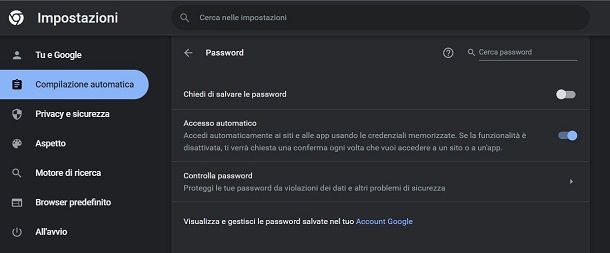
Se utilizzi Google Chrome, puoi eliminare il salvataggio delle password avviando questo browser sul tuo computer, cliccando sull’icona ⋮ collocata in alto a destra e selezionando la voce Impostazioni dal menu che compare.
A questo punto, fai clic sulla voce Compilazione automatica presente sulla barra laterale e premi sulla voce Password. Adesso, sposta su OFF la levetta a fianco della dicitura Chiedi di salvare le password. Da questo momento in poi Chrome su PC non ti chiederà più se vuoi salvare i tuoi dati di login.
Se utilizzi Chrome da smartphone e tablet, invece, avvia la suddetta app, premi sull’icona con i tre puntini nella schermata principale e fai tap sulle voci Impostazioni > Password. Sposta dunque su OFF la levetta a fianco della voce Salva password.
Per cancellare le password salvate precedentemente in Chrome (sia da PC che da mobile), dalle impostazioni di Chrome premi sulla scheda Privacy e sicurezza, seleziona la voce Cancella dati di navigazione e spunta la casella Password e altri dati di accesso/Password salvate nella sezione Avanzate. Imposta l’opzione Dall’inizio in Intervallo di tempo e premi su Cancella dati per concludere.
Come eliminare salvataggio password da Edge
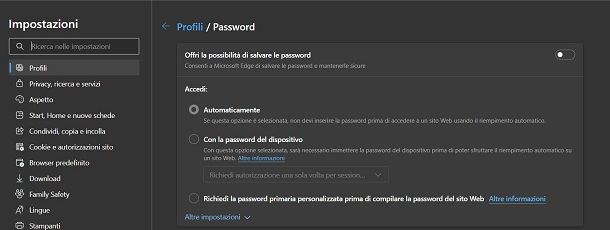
Anche Microsoft Edge, il browser predefinito di Windows (disponibile anche su macOS e dispositivi mobili), include una pratica funzione per salvare le password. Se vuoi disattivarla su PC, pigia sul pulsante … posto in alto a destra nella finestra principale del browser e seleziona la voce Impostazioni dal menu che si apre.
Dopodiché, seleziona la scheda Profili e premi sulla voce Password. Non ti resta ora che spostare su OFF la levetta a fianco della dicitura Offri la possibilità di salvare le password per impedire a Edge di chiederti a ogni login se vuoi salvare le credenziali di accesso.
Per cancellare tutte le password salvate in Edge, nelle impostazioni del browser, premi sulla scheda Privacy, ricerca e servizi sulla barra laterale, fai clic sul pulsante Scegli cosa cancellare e spunta la voce Password. Assicurati di impostare l’opzione Tutto da Intervallo di tempo e premi infine sul tasto Cancella ora.
Su smartphone e tablet, invece, avvia l’app di Edge, premi sull’icona … in basso e fai tap sul tasto Impostazioni. Seleziona quindi il tuo account in alto, fai tap sulla voce Password e sposta su OFF la levetta a fianco della dicitura Salva password.
Anche in questo caso, per svuotare Edge delle password memorizzate, nelle impostazioni di questo browser, seleziona le voci Privacy e sicurezza > Cancella i dati di navigazione, spunta la casella Password salvate e imposta l’opzione Tutto dal menu Intervallo di tempo. Premi infine su Cancella dati per completare l’operazione.
Come eliminare salvataggio password da Firefox
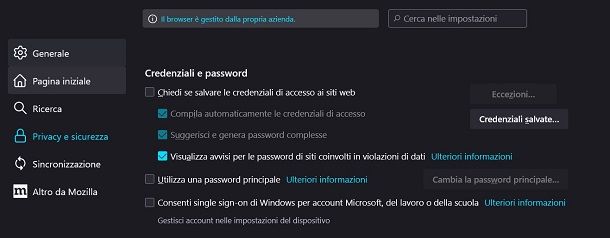
Se vuoi eliminare il salvataggio delle password da Mozilla Firefox, avvia il browser in questione sul tuo computer, clicca sul pulsante ☰ in alto a destra e seleziona la voce Impostazioni dal menu che compare.
Nella schermata che si apre, seleziona la scheda Privacy e sicurezza e togli il segno di spunta a fianco della voce Chiedi se salvare le credenziali di accesso ai siti Web. Semplice, dico bene?
Per cancellare tutte le password fino adesso memorizzate, invece, sempre nella sezione Privacy e sicurezza, premi sul tasto Credenziali salvate, fai tap sull’icona … e premi sulla voce Rimuovi tutte le credenziali.
Se usi Firefox sul tuo smartphone o tablet, nella sua schermata principale, premi sull’icona ⋮ e vai su Impostazioni > Credenziali e password > Salva credenziali e password. Attiva dunque la casella Non salvare mai e il gioco è fatto.
Per eliminare le password salvate, invece, a differenza degli altri browser Web visti in precedenza, devi procedere manualmente all’eliminazione di ogni singola credenziale memorizzata. Nella sezione Credenziali e password, fai tap su Credenziali salvate, pigia poi sul servizio da rimuovere, premi sull’icona ⋮ in alto e scegli la voce Elimina.
Come eliminare salvataggio password da Safari
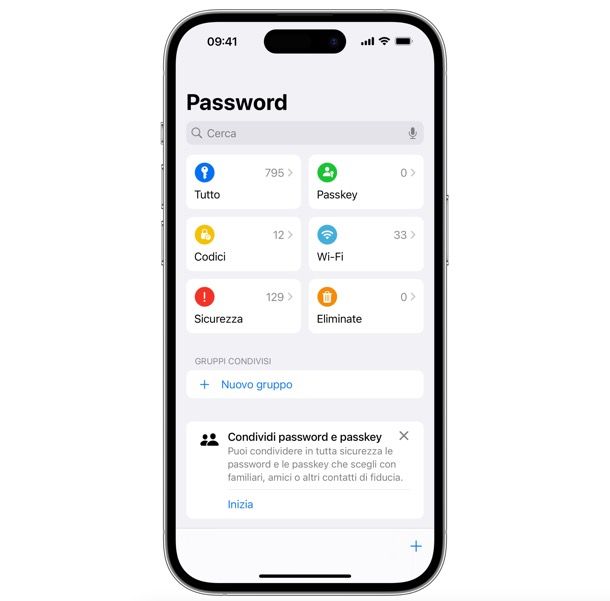
Hai un Mac e utilizzi Safari come browser principale? In questo caso, per disattivare il salvataggio delle password devi recarti nel menu Safari > Preferenze (in alto a sinistra), selezionare la scheda Riempimento automatico dalla finestra che si apre e togliere il segno di spunta dalla voce Nomi utente e password.
Successivamente, devi selezionare la scheda Password, devi rimuovere la spunta dall’opzione Riempi automaticamente nomi utente e password e devi cancellare le password dei siti salvati precedentemente in Safari. Per rimuovere le password salvate precedentemente nel browser, non devi far altro che selezionare queste ultime e pigiare sul pulsante Rimuovi (–)che si trova in basso a sinistra e confermare l’operazione facendo clic su Elimina password.
I Mac supportano anche un servizio denominato Portachiavi di iCloud, il quale permette di salvare i dati d’accesso dei siti Internet sul cloud e di sincronizzarli su tutti i device (Mac, iPhone e iPad). Se vuoi disattivare anche il Portachiavi di iCloud, apri Impostazioni di sistema, clicca sul tuo nome, poi su iCloud e disattiva l’opzione Password.
Per disattivare il Portachiavi di iCloud — e quindi il salvataggio dei dati di accesso ai siti Internet — su iPhone e iPad, recati nel menu Impostazioni > [tuo nome] > iCloud > Password di iOS sposta su OFF la relativa levetta.
Per cancellare le password già salvate sul dispositivo, invece, vai nell’app Password o nel menu Impostazioni > Password e cancella i dati di accesso di ciascun sito Web facendo uno swipe su di esso e pigiando sul pulsante Elimina che compare di lato.
Come eliminare salvataggio password da Google
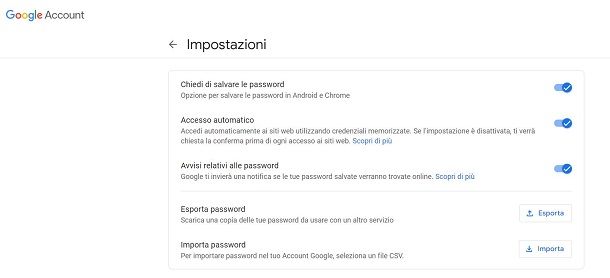
Vuoi fare in modo che non ti venga chiesto il salvataggio delle password sul tuo cloud di Google? In questo caso, tutto quello che devi fare è raggiungere questa sezione del tuo account Google ed effettua l’accesso con le credenziali del tuo Gmail.
Fatto ciò, fai clic sull’icona dell’ingranaggio in alto e sposta su OFF la levetta che trovi a fianco della dicitura Chiedi di salvare le password. Per cancellare una password memorizzata, invece, premi sull’icona X che trovi nel password manager di Google, a fianco di ogni servizio Web per cui hai memorizzato questi dati. Più facile di così?
Per eliminare il salvataggio password da cellulare, sempre relativo ai dati memorizzati sul cloud di Google, avvia l’app Impostazioni, seleziona le voci Password e sicurezza > Gestisci password > Google, esegui l’accesso con il tuo account Gmail ed esegui le stesse indicazioni che ti ho illustrato nel paragrafo precedente relative all’interfaccia Web di questo tool di Google.
Come eliminare salvataggio password Instagram
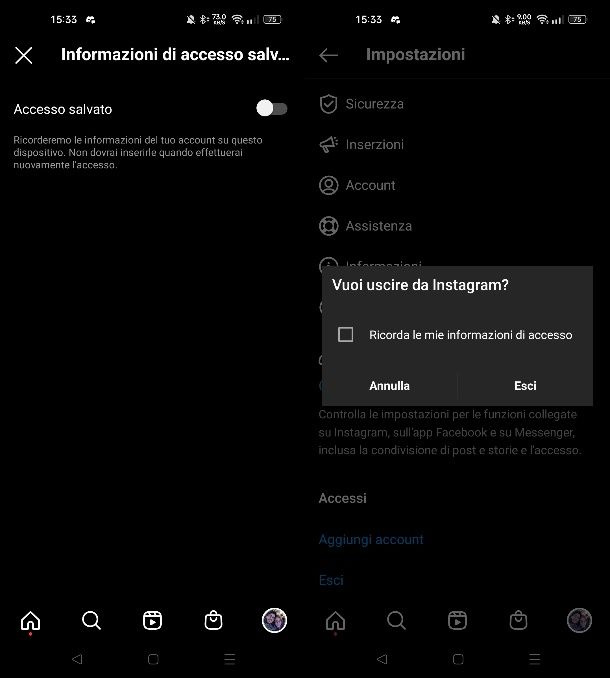
Vuoi eliminare il salvataggio della tua password di Instagram, in modo che tu debba digitarla a ogni login? In questo caso, se agisci dall’app di Instagram, premi sulla tua foto profilo in basso, poi fai tap sull’icona ☰ in alto e seleziona le voci Impostazioni > Sicurezza > Informazioni di accesso salvate.
Arrivato a questo punto, sposta su OFF la levetta a fianco della voce Accesso salvato e premi sul tasto Rimuovi. Adesso, dal pannello Impostazioni, premi sulla voce Esci, togli la spunta dalla casella Ricorda le mie informazioni di accesso e fai tap su Esci.
Da questo momento in poi, per accedere, dovrai ogni volta inserire la password del tuo account. Ti consiglio di non attivare la casella Salva la password in fase di accesso, così da non memorizzarla.
Per quanto riguarda la versione Web di Instagram, invece, devi cancellare la password memorizzata nel browser come spiegato prima e, se necessario, pulire i dati memorizzati sul browser, come ad esempio i cookie memorizzati (che mantengono la sessione di Instagram connessa al tuo account). Pertanto, ti consiglio di consultare il mio tutorial su come eliminare i cookie.
Come eliminare salvataggio password Facebook
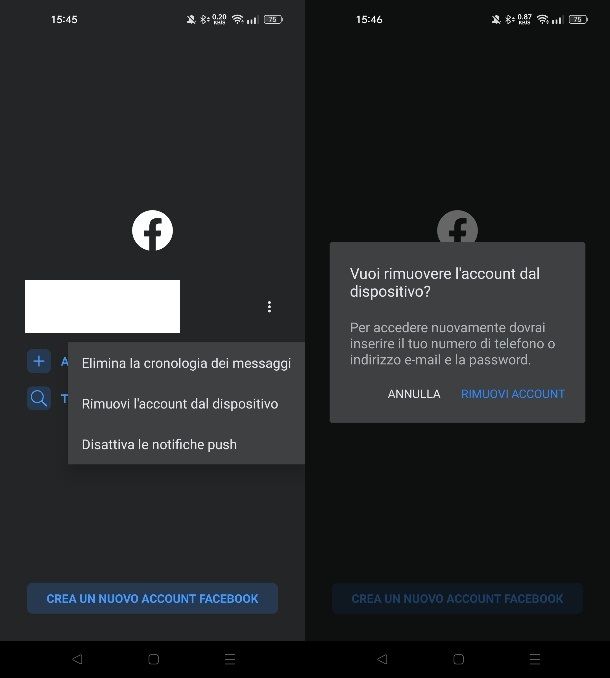
Vuoi eliminare la password salvata su Facebook così da doverla nuovamente immettere ogni volta? In questo caso, avvia la suddetta app sul tuo smartphone o tablet e, nella schermata principale, premi sull’icona ☰ in alto. Nel riquadro che visualizzi, premi sul tasto Esci (la voce in fondo alla schermata).
Nella sezione di accesso, premi sull’icona ⋮ a fianco del tuo nome e fai tap sulla voce Rimuovi l’account dal dispositivo. Conferma dunque quest’operazione, premendo sul tasto Rimuovi account. Così facendo per accedere all’app di Facebook su mobile, dovrai necessariamente immettere i tuoi dati di accesso.
Per quanto riguarda la versione Web di Facebook, l’operazione da seguire è la stessa descritta nel capitolo precedente relativo a Instagram: pertanto, consulta il mio tutorial su come eliminare i cookie dal browser, per cancellare i tuoi dati di login dal sito Web di Facebook.

Autore
Salvatore Aranzulla
Salvatore Aranzulla è il blogger e divulgatore informatico più letto in Italia. Noto per aver scoperto delle vulnerabilità nei siti di Google e Microsoft. Collabora con riviste di informatica e cura la rubrica tecnologica del quotidiano Il Messaggero. È il fondatore di Aranzulla.it, uno dei trenta siti più visitati d'Italia, nel quale risponde con semplicità a migliaia di dubbi di tipo informatico. Ha pubblicato per Mondadori e Mondadori Informatica.